¿Cómo utilizar Windows Media Player como servidor DLNA?
Por Manuel Gonzalez • 2025-10-23 19:10:50 • Proven solutions
- Parte 1. ¿Cómo utilizar el Windows Media Player como servidor DLNA?
- Parte 2. DLNA: ¿Qué es? ¿Se sigue utilizando?
- Parte 3. Las nuevas formas de transmitir videos desde la computadora a la televisión.
Se trata de una de las mejores y más avanzadas técnicas para garantizar que la televisión o cualquier otro medio se transmita a la computadora de manera fácil y exitosa. DLNA son las siglas de "Digital Living Network Alliance". Se trata de una plataforma creada por Sony Corporation que permite al usuario transmitir fácilmente sus programas favoritos desde la computadora a la televisión y viceversa. Se han desarrollado desde entonces varios dispositivos y equipos relacionados para garantizar que el usuario consiga los mejores y más avanzados resultados. En este tutorial se hablará de DLNA en Windows Media Player.

Parte 1. ¿Cómo utilizar el Windows Media Player como servidor DLNA?
Si se trata de Windows, no es necesario ningún equipo especializado para garantizar la creación del servidor DLNA, por lo que también hay que tener en cuenta que el usuario debe cerciorarse de que el reproductor multimedia de Windows está ahí para resolver los problemas del usuario. Asimismo, debes tener en cuenta que el proceso que aquí se explica es bastante sencillo. Puedes asegurarte de que el problema se ha resuelto siguiendo los pasos que se han incluido en las capturas de pantalla para garantizar que el proceso sea más sencillo. Windows Media Player tiene la función de asegurarse de que los otros dispositivos conectados a la red no solo se comunican, sino que la transmisión se realiza sin ningún problema. En general, el reproductor multimedia de Windows se encarga de que el usuario obtenga los mejores resultados en este aspecto. La solución general también se ofrece a las personas que buscan otro tipo de programas para hacer realidad el proyecto DLNA. Para garantizar que el usuario recibe los mejores resultados en este sentido, se recomienda asegurar que el siguiente proceso se cumpla por completo para resolver el problema lo antes posible sin tener ningún problema.
1. Para asegurar que los servicios DLNA que están integrados en las ventanas se activen, debes asegurarte de que sigues la ruta de acceso "Panel de control" > "Centro de redes y recursos compartidos" > "Servicios de transmisión multimedia" para ponerte a trabajar:

2. El servicio de streaming multimedia se debe activar para que obtengas los mejores resultados. A pesar de que el término DLNA no se menciona, los servicios de streaming de medios se encargan de hacer referencia al DLNA:

3. La configuración de streaming en el reproductor de medios de comunicación de Windows integrado es para personalizar y asegurarse de que obtengas el estado de la obra hecha en poco tiempo y de que las operaciones de streaming se inician con facilidad y con satisfacción:

4. El reproductor multimedia de Windows se ha configurado como servidor DLNA, por lo que puedes asegurarte de que también se accede al servidor DLNA en otros dispositivos. Entre los ejemplos se encuentran los reproductores Roku, Airplay y Doku, que ya pueden acceder al reproductor multimedia de Windows para obtener o transmitir el streaming.
Parte 2. DLNA: ¿Qué es? ¿Se sigue utilizando?
Tal y como se ha mencionado antes, DLNA son las siglas de "Digital Living Network Alliance", por lo que en lo que respecta a la pregunta del tema, la respuesta es que SI, se sigue utilizando. El resto de las empresas aseguran que se utilizan los mejores y más avanzados servicios para garantizar que el problema se rectifica cuando se trata del streaming. Su popularidad puede apreciarse en el hecho de que, pese a su creación en 2003, o sea, hace más de 12 años, el producto sigue siendo ofrecido por varias empresas, por lo que Windows Media Player sigue ofreciendo el servicio de manera satisfactoria y con calidad. Otros servicios que incluyen el servidor DLNA son Xbox y Playstation, lo que demuestra que el DLNA sigue siendo un medio popular en lo que a streaming se refiere. Para obtener más información, visita: http://www.makeuseof.com/tag/dlna-still-used/ y descubre todas las respuestas a tus preguntas.

Parte 3. Las nuevas formas de transmitir videos desde la computadora a la televisión.
La parte más importante de este tutorial es garantizar que obtendrás los mejores y más avanzados resultados de los nombres de los dispositivos en este sentido. Las tres nuevas y más avanzadas formas de hacerlo son las siguientes, que además te permitirán obtener una amplia elección:
1. Doku
Se trata de un dispositivo de streaming que ha simplificado la idea y el fenómeno relacionado con el streaming a través de la red doméstica y además ha facilitado las tareas. Hay que tener en cuenta que el dispositivo cuesta 100 dólares, pero para un consumidor doméstico normal, esta inversión única no es nada para garantizar que sus programas y películas favoritas se transmitan desde los sitios de prestigio directo a la computadora.
¿Cómo se utiliza?
El manejo del streamer Doku es muy sencillo, ya que el manual de usuario acompaña al dispositivo para asegurar que no se encuentre con el inconveniente de tener que conseguir la configuración del mejor modo. Es compatible con todos los televisores, y la configuración también se realiza de forma sencilla: 1-2-3, y listo. Para ello, hay que guiarse con la siguiente imagen:

2. Roku
Es de los mejores y más avanzados streamers, lo cual garantiza que obtendrás los mejores y más avanzados resultados relacionados con el mantenimiento y el servicio de streaming que se ofrece. De nuevo, puedes utilizar el manual en este sentido para asegurarte de que no solo se utilizan los mejores servicios y los más avanzados, sino que tampoco tendrás problemas.
¿Cómo se utiliza?
La instalación del Roku es muy sencilla, ya que las instrucciones completas se pueden encontrar en Internet. La URL http://techforluddites.com/roku-what-is-it-and-how-do-you-use-it/ tiene que ser explorada para asegurar que obtendrás las más avanzadas características relacionadas con este tema. Para asegurar que obtendrás los mejores y más espectaculares montajes, puedes seguir las siguientes indicaciones en las imágenes:

3. Airplay
Airplay de Apple es también una tecnología integrada que garantiza que el usuario consiga los mejores y más avanzados resultados en cuanto a los servicios de streaming. El proceso del uso de la tecnología es el mejor. Por esta razón, hay que tener en cuenta que necesitas el soporte de Apple Inc. para asegurarte de que la situación se ha resuelto en caso de cualquier problema.
¿Cómo se utiliza?
1. Debes acceder al centro de control en el dispositivo para asegurar que inicies el proceso.
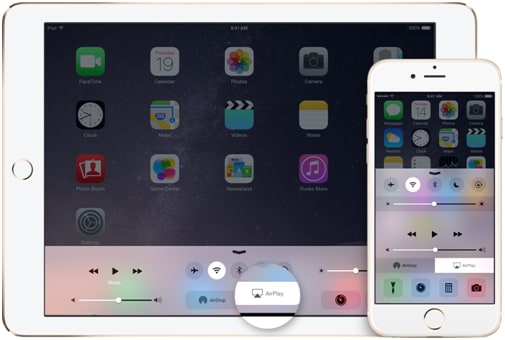
2. A continuación, basta con asegurarse de que el dispositivo al que se destina el flujo está seleccionado para aprovechar al máximo la función:

 Wondershare UniConverter: El mejor conversor de video para Windows y Mac
Wondershare UniConverter: El mejor conversor de video para Windows y Mac

- Convierte un DVD a un video con más de 1000 formatos sin perder calidad.
- Personaliza el formato de videos para dispositivos específicos, como iPhone/Android.
- Edita videos mediante el recorte, corte, rotación, añadiendo marcas de agua, editando subtítulos y mucho más.
- Graba videos en DVD usando plantillas para menús de forma gratuita y reprodúcelos con facilidad en la televisión.
- Descarga videos en línea de YouTube, Vimeo y más de 10.000 sitios.
- Velocidad de conversión 90 veces superior a la de otros convertidores de video comunes.
- Herramienta de video todo en uno: compresor de video, convertidor de video, creador de gifs, grabador de pantalla, convertidor de imágenes, entre otros.
- Compatibilidad con: Windows 10/8/7/XP/Vista y Mac OS 10.15 (Catalina), 10.14, 10.13, 10.12, 10.11, 10.10, 10.9, 10.8, 10.7, 10.6.
Manuel Gonzalez
staff Editor